Bu yazımda Raspberry Pi cihazınızı klavye, fare ve ekran olmadan nasıl kolayca kontrol edebileceğinizi keşfediyor olacaksınız....

Herkese merhaba,
Günümüzde robotik çalışmalar yaptığımız birçok set bulunmaktadır. Arduino, Wedo 2.0, Mindstorms, mBot, Micro:Bit, Beebot, Robotis Dream gibi setler bunlara başlıca örnek. Tabi biz öğrenirken seti oluşturan ekip de setlerini nasıl daha iyi hale getirebiliriz sorusuna cevap bulmak için çalışıyorlar.
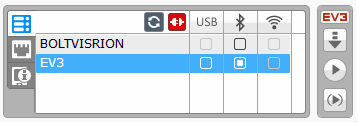
Bugünkü konumuz Mindstorms Ev3 seti içinde bulunan (brick / tuğla) kontrolcüsünün güncelleme işlemi olacaktır. Seti alıp kullanmaya başladıktan sonra pek aklımıza gelmese de kontrolcünün güncellenmesi yaptığınız çalışmalara göre önem taşımaktadır.
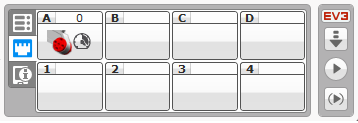
Hazırladığınız robotunuzu kodlayabilmek için bilgisayarınızda Lego Mindstorms uygulamasını açıyoruz. Aradaki bağlantı işlemini tamamladıktan sonra uygulamanın sağ alt köşesinde tuğlaya ait birçok bilgiyi görebiliyorsunuz.
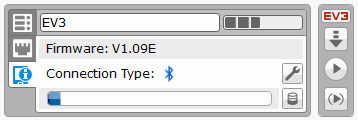
Bilgi ekranı içerisinde tuğlanın hangi sürümde olduğunu Firmware bilgisine bakarak öğrenebilirsiniz. Bizim tuğlamızın sürümü V1.09E. Tuğla için güncellemenin olup olmadığını https://education.lego.com/en-us/support/mindstorms-ev3/firmware-update adresinden kontrol edebilirsiniz. Paylaştığım linkten kontrol ettiğimde bir güncelleme geldiğini gördüm. Tuğlamın güncel kalması için hadi update işlemine başlayalım.
Güncelleme işlemini 2 türde yapabilirsiniz:
1 – Web tabanlı bir güncelleme
2- Güncellemeyi bireysel indirip gerçekleştirme
Ben burada öncelikle ilk tercihi kullanarak web tabanlı güncelleme işlemi gerçekleştireceğim. Bunun için yukarıda paylaştığım adrese giriyoruz. Güncelleme seçenekleri içerisinde olan https://ev3manager.education.lego.com/ adresine tıklıyoruz.

Bizi şöyle bir sayfa karşılıyor. Sayfada karşınıza Ev3 Device Manager başlıklı bir pencere açıldıysa orada sunulan bağlantı programını indirmelisiniz. Eğer gelmediyse şuradan bağlantı programını indirip kurabilirsiniz. Programı kurduktan sonra kısayolunu aramanıza gerek yok. Kendisi otomatik bir şekilde görecektir. Mindstorms seti içerisinde bulunan USB kablosunun bir ucunu bilgisayara bir ucunu da tuğlaya bağlıyoruz. Tuğlanızı açıp aradaki bağlantı sağlandıktan sonra web sayfasını yenileyip biraz bekliyoruz.
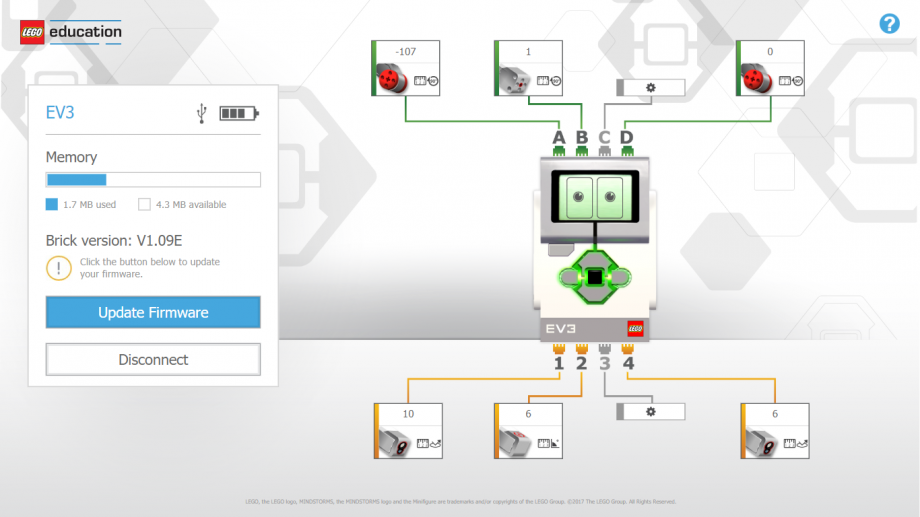
Tuğla başarılı bir şekilde web arayüzüne bağlandı. Bu aşamaya kadar geldiysek bir problem yok demektir. Yine tuğlaya ait bilgileri görebiliyoruz. Sadece bilgi amaçlı olup değişiklik yapamıyorsunuz. Update Firmware butonuna tıklayalım.
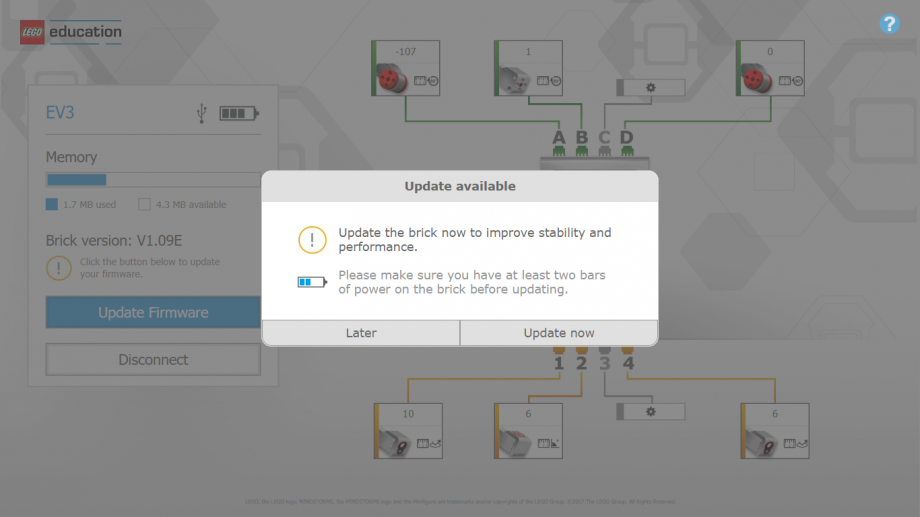
Karşınıza bir uyarı penceresi gelecektir. Stabiliteyi ve performansı iyileştirmek için tuğlayı şimdi güncelleyin. Tuğlanızın şarjı az ise Güncellemeden önce lütfen tuğla üzerinde en az iki güç bulunduğundan emin olun. mesajıyla karşılaşacaksınız. Tuğlada en az 2 çubuk şarj varsa Update Now ile devam ediyorsunuz.
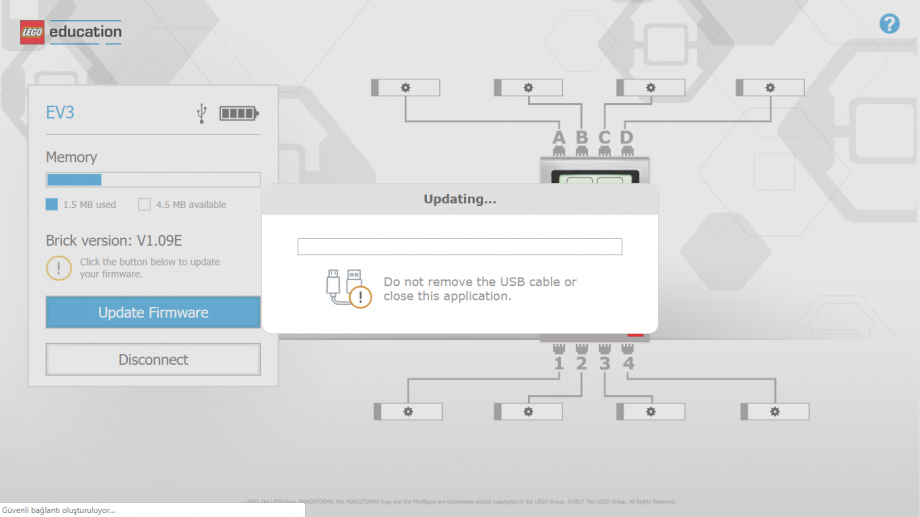
Güncelleme işlemi başladı. Tuğlayı ve kurulan bağlantıya müdahale etmeden bu işlemin tamamlanmasını bekliyoruz.

Güncelleme işlemi başarılı bir şekilde tamamlandı. Artık tuğlamız güncel firmware sürümünü kullanmakta. Portlarında sensör ve motor bağlı değil. Uyarı vermediği için bir hata da görünmüyor. Bundan sonra Mindstorms Ev3 yazılımına bağlayarak adını değiştirebilir, çalışmaya başlayabilirsiniz.
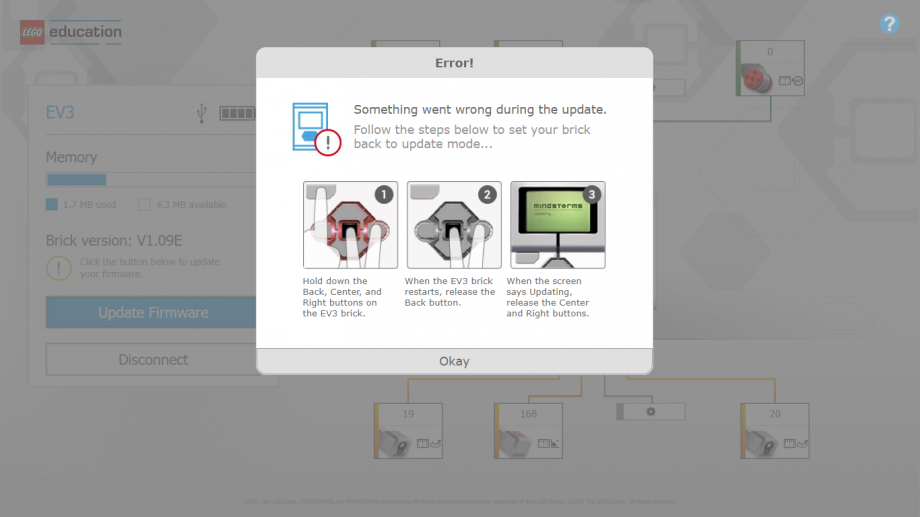
Tam Firmware güncellemesini başlattınız ki karşınıza böyle bir hata geldi. Bu hata ile tuğlanızı tekrar açmak istediniz ama açamadınız. Sonra anladınız ki tuğlanız çökmüş. Sizden manuel olarak güncellemeniz gerektiğini söylüyor. Panik yapabilirsiniz, sakin olun çözümü geliyor =)
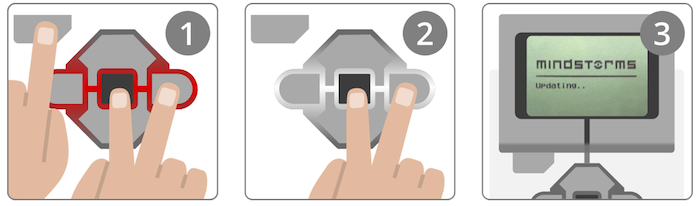
İnternette araştırma yaptığınızda tuğla üzerinde:
>> Back + Center + Right butonlara bastığınızda Update;
>> Back + Center + Left butonlara bastığınızda da Reset
işlemi yaptığını okuyacaksınız. Fakat fayda etmeyecektir. Zaman kaybetmeden her bir çözüm sırasının önemli olduğunu göz önünde bulundurarak problemi çözmeye başlayalım.

Tuğlada bir hata varsa masaüstü yazılım üzerinde göremeyebilirsiniz ama web üzerindeki donanım sayfasında bu hatayı görebilirsiniz. Güncelleme yaptığım tuğlalarımın birinde böyle bir hata ile karşılaştım ve bunu da burada sizinle paylaşmak istedim.
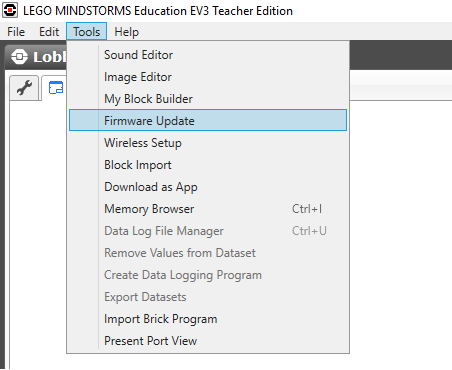
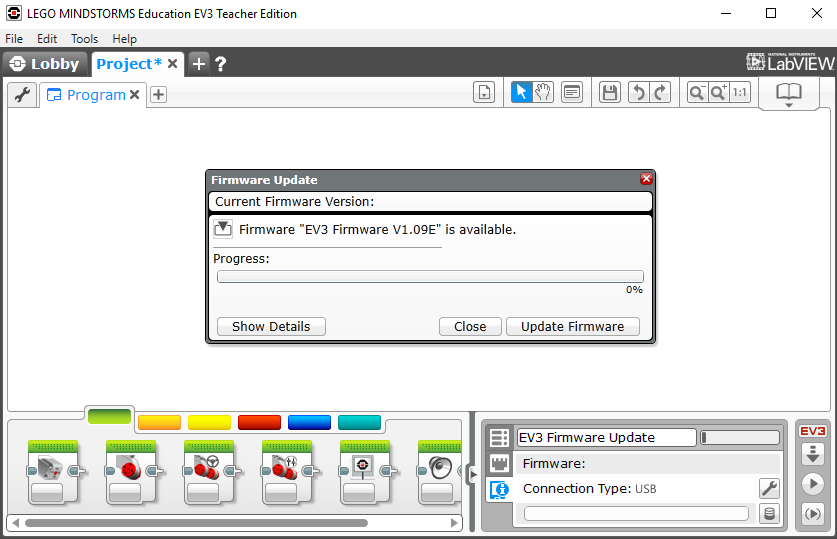
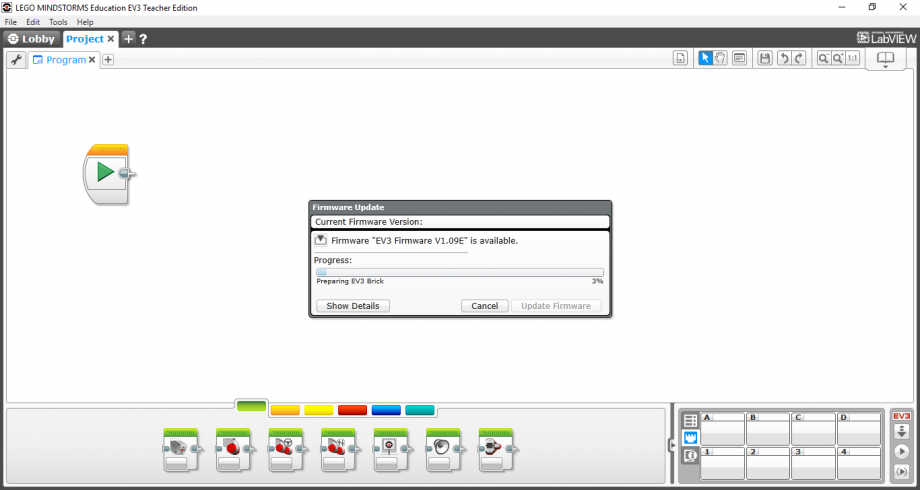

Kilitlenen tuğlayı çözdükten sonra web üzerinden güncellemeye çalışabilirsiniz ama yeniden hata verecektir. Tekrar çözme işleminin ardından el ile güncelleme işlemi yapacağız.
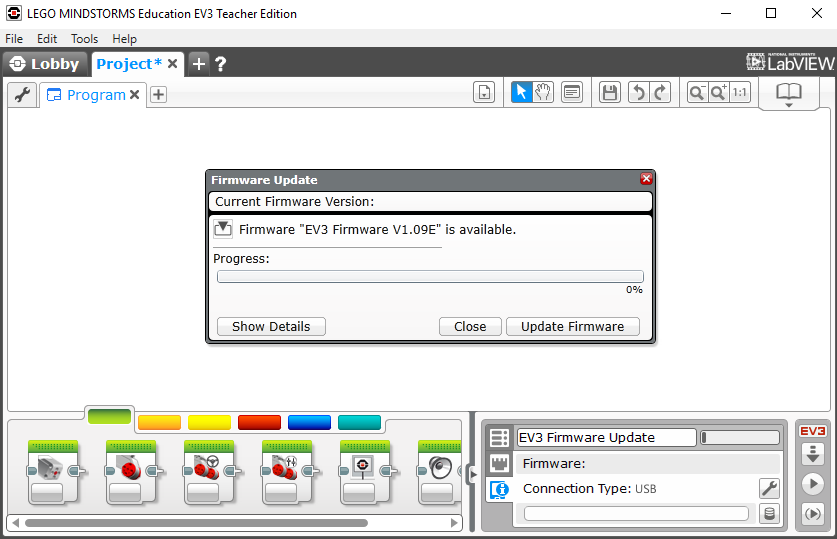
Çözülen tuğlayı Mindstorms ev3 yazılımına bağladıktan sonra Tools > Firmware Update seçiyoruz.
Bilgi: Lego’nun web adresinden firmware dosyasını indirebilirsiniz. Aynı zamanda linklere tıklayıp direk indirme işlemini başlatabilirsiniz.
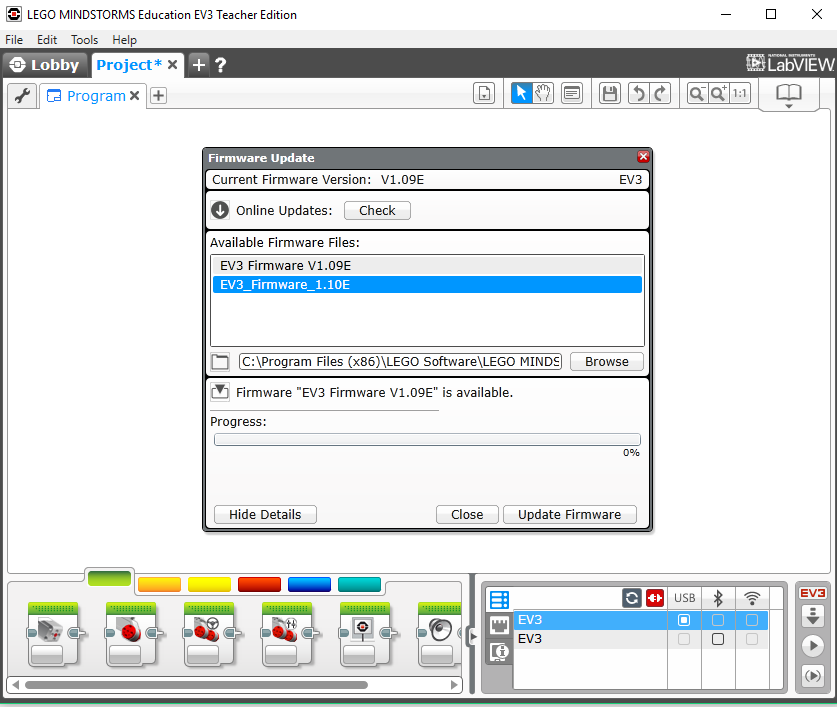
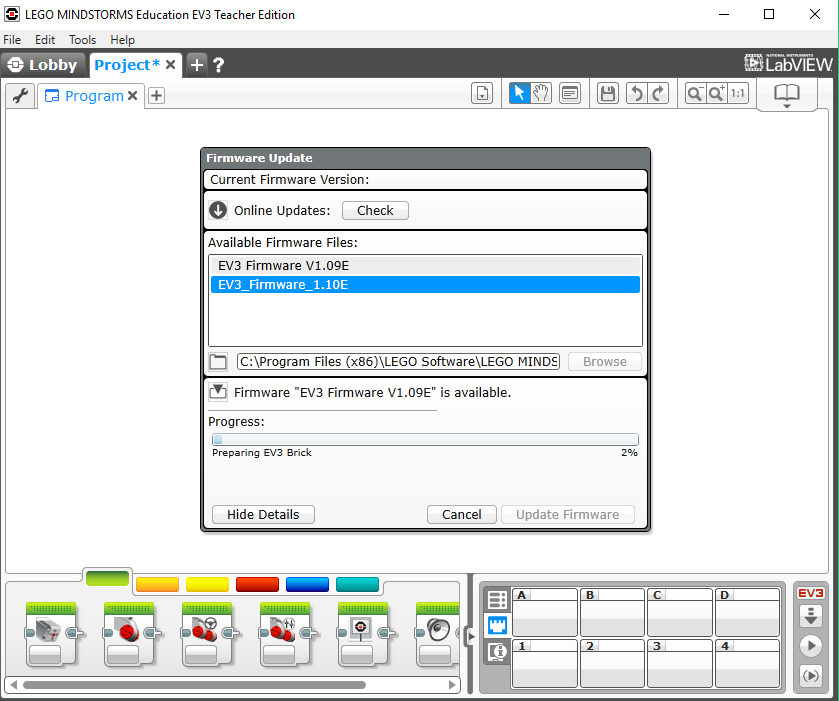

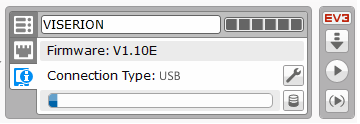
Yazılım içerisinde tuğla hakkında bilgileri görüntülediğimiz tabloya baktığımızda sürümün güncellendiğini göreceksiniz. Tuğla ismini de hazır ekran gelmişken değiştirelim =)
Bir güncelleme işleminde olabilecek hataları birlikte çözüp başarılı bir güncelleme işlemi gerçekleştirdik. Türkçe kaynak bulmakta sıkıntı yaşadığımız bu süreçte bu yazı oldukça açıklayıcı ve problem çözücü bir yazı olarak imdadınıza yetişeceğini umuyorum.
Bir sonraki yazımda görüşmek dileğiyle..
Kolay gelsin.
Son Yorumlar..